Рекламное объявление
 В прошлый раз я познакомил вас с Взлом Kinect на ПК и задействованных драйверах Как взломать ваш Kinect и использовать его, чтобы убить зомбиРазработка Microsoft Kinect перешла в более удобное для пользователя состояние, и были выпущены драйверы для всех, с которыми можно загружать и играть. Одна студия даже зашла так далеко ... Подробнее , а также базовая демоверсия игры на выживание. Хотя убийство зомби - это круто, пришло время заняться чем-то действительно полезным. Так что я хотел бы показать вам Kinemote приложение, а также как использовать его для управления как мышью для общих задач Windows, так и Xbox Media Center. Это сделало бы фантастическое дополнение к идеальный медиацентр на базе Plex Настройка идеального медиацентра с Plex [Mac & Windows]Многие считают Plex лучшим медиаплеером, менеджером и потоковым приложением, доступным как для Windows, Mac, так и даже для мобильных устройств (хотя мобильные приложения не являются бесплатными). Если вы... Подробнее Я настроил на прошлой неделе.
В прошлый раз я познакомил вас с Взлом Kinect на ПК и задействованных драйверах Как взломать ваш Kinect и использовать его, чтобы убить зомбиРазработка Microsoft Kinect перешла в более удобное для пользователя состояние, и были выпущены драйверы для всех, с которыми можно загружать и играть. Одна студия даже зашла так далеко ... Подробнее , а также базовая демоверсия игры на выживание. Хотя убийство зомби - это круто, пришло время заняться чем-то действительно полезным. Так что я хотел бы показать вам Kinemote приложение, а также как использовать его для управления как мышью для общих задач Windows, так и Xbox Media Center. Это сделало бы фантастическое дополнение к идеальный медиацентр на базе Plex Настройка идеального медиацентра с Plex [Mac & Windows]Многие считают Plex лучшим медиаплеером, менеджером и потоковым приложением, доступным как для Windows, Mac, так и даже для мобильных устройств (хотя мобильные приложения не являются бесплатными). Если вы... Подробнее Я настроил на прошлой неделе.
Начать заново
Если вы следовали этому руководству в прошлый раз, у вас уже есть несколько установленных драйверов. К сожалению, Kinemote довольно специфичен в версиях, с которыми он может хорошо играть, поэтому лучше, если мы пойдем дальше и удалим любые драйверы OpenNi и PrimeSense, используя обычную деинсталляцию Windows.
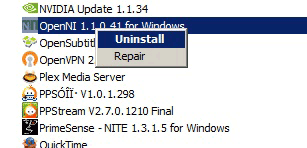
Загрузка и установка
Прежде всего, Kinemote требует быстрой регистрации на форуме, прежде чем вы сможете скачать его, так что продолжайте и сделайте это сейчас с эта ссылка.
Все необходимое программное обеспечение можно загрузить с эта тема на kinemote.net.
В ветке указано, какие версии различных драйверов вам нужно загрузить и установить в этом потоке, но здесь есть прямые ссылки. Вам нужно будет зарегистрироваться на форуме, чтобы получить актуальное программное обеспечение Kinemote (если вы зарегистрированы и вошли в систему, эта ссылка должна работать для вас).
- OpenNI
- Драйверы датчиков Kinect
- Промежуточное ПО NITE - используйте эту общественную лицензию при запросе во время установки: 0KOIk2JeIBYClPWVnMoRKn5cdY4 =
- Замена мотора и светодиодных драйверов
Первые три - простая установка (нет необходимости редактировать файлы конфигурации, как мы делали раньше). Последний загруженный файл должен быть извлечен где-то знакомым, например, на рабочем столе. Мы должны использовать это для замены драйверов двигателя Kinect, которые теперь должны быть установлены, если вы уже выполнили первые три.
Для этого откройте Диспетчер устройств и найдите PrimeSense раздел. Там должно быть три устройства в списке. Щелкните правой кнопкой мыши на один для Kinect Motor и выберите обновить программное обеспечение драйвера.
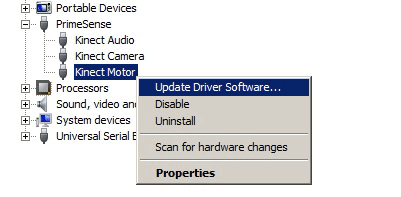
Выберите, чтобы просмотреть вручную и указать выбранную папку, которую вы только что извлекли, под названием «Kinect nui мотор и светодиодный драйвер“. Windows должна пойти дальше и заменить драйвер чем-то другим, например так:
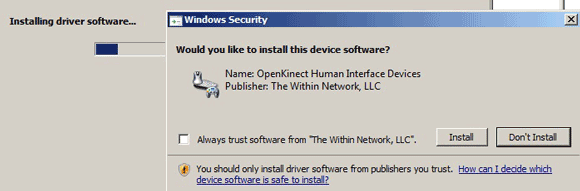
Kinemote
Хорошо, если вы еще этого не сделали, вам следует установить приложение Kinemote с форума, о котором я упоминал ранее. Он поставляется в виде исполняемого файла внутри zip-файла. Запустите приложение из меню «Пуск»:
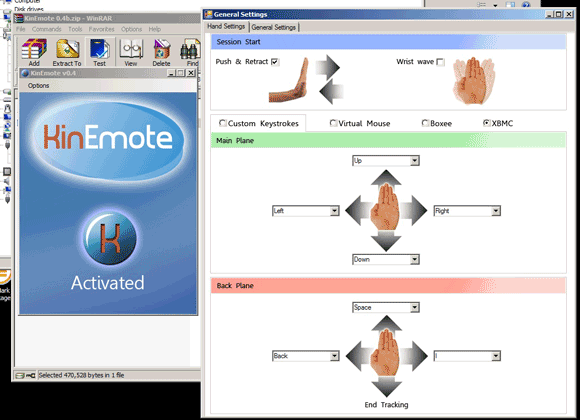
Сначала откройте экран параметров, и давайте отрегулируем несколько вещей, пока не познакомимся с ним. Сначала измените самый верхний выбор на запястье. Это активируется, когда вы махаете, что должно быть более привычным для обычных пользователей Kinect. Затем, для начала, установите стиль управления виртуальной мышью, поскольку его проще всего понять. С экрана общих настроек я считаю полезным включить обратную связь с видео, просто чтобы вы знали, когда он смотрит и видит ли он вас правильно. Вы всегда можете отключить, когда вам удобно.
Закройте панель параметров, и это должно быть! Помашите рукой, чтобы активировать отслеживание, и вы можете щелкнуть, быстро толкая руку вперед и назад. Это не идеально, так как нажатие руки вперед обычно приводит к тому, что курсор перемещается первым, поэтому точное управление затруднено. Тем не менее, я нашел мышь в одной руке, чтобы просто щелкнуть (или дистанционное управление iPhone), чтобы исправить это.
Другой вариант - использовать его для управления играми с помощью пользовательского набора клавиш, для простых игр и тому подобного. Попробуйте это, прежде чем переходить к управлению медиацентром, поскольку это поможет вам понять контроль задней и средней плоскостей. В режимах, отличных от виртуальной мыши, у вас есть два уровня управления в основном. Переключитесь на пользовательские клавиши, чтобы попробовать. Переместите вашу руку вперед или назад, и окно предварительного просмотра видео будет отображаться красным для объединительной платы или зеленым для средней плоскости, а также уведомлять вас звуковым сигналом при перемещении между ними. Поиграйте немного, затем переключитесь в режим XBMC (или Boxee), когда у вас все получится.
Обратитесь к диаграмме ниже для управления медиацентром (из руководства KinEmote, также доступного на форумах).
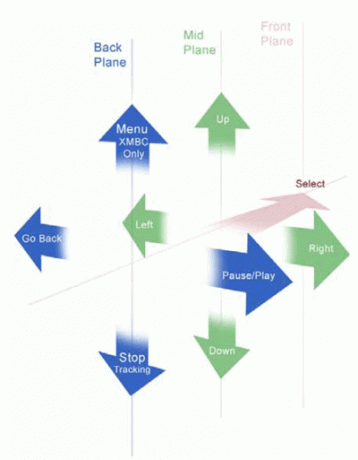
Привыкнуть к нему может быть непросто, и вы можете немного повозиться, но у меня был довольно хороший контроль после 5 минут практики.
Что вы думаете? Легко самый крутой пульт дистанционного управления для вашего медиа-центра (и, возможно, самый дорогой), когда-либо! Я посмотрю на эквивалент Mac и сообщу в следующий раз, если найду такой.
Джеймс имеет степень бакалавра в области искусственного интеллекта и сертифицирован CompTIA A + и Network +. Он является ведущим разработчиком MakeUseOf и проводит свое свободное время за игрой в VR-пейнтбол и настольные игры. Он строит компьютеры с детства.